
IPduo
Bedienungsanleitung
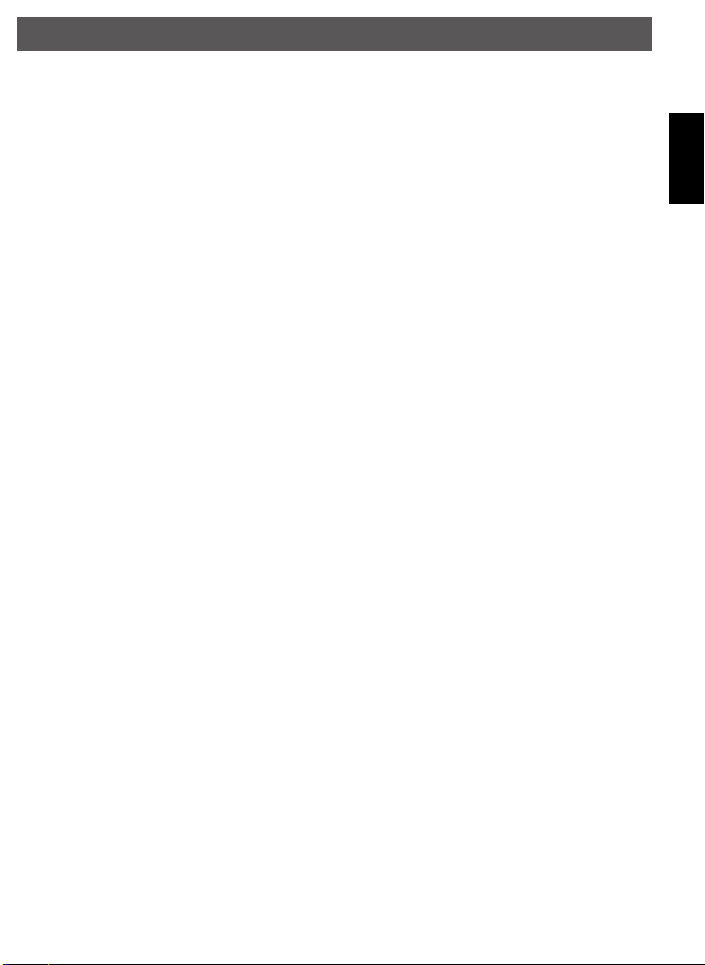
Sehr geehrte Kundin, sehr geehrter Kunde,
in der Software des Internetradios IPduo haben sich folgende Änderungen ergeben:
1. (Seite 7) Radiostation speichern: Halten Sie den jeweiligen Knopf P1
bis P5 für 2 Sekunden gedrückt. Sie erhalten Die Meldung Assigned
to P01 bis P05
2. (Seite 8) Die Umstellung der Sprache fi nden Sie auf Seite 10. Die
Einstellung von festen IP Adressen fi nden Sie auf Seite 9.
3. (Seite 10) Version: Hier wird nur das Service Pack angezeigt.
4. (Seite 11) Hinterleuchtung / Hintergrundbeleuchtung: Änderung der
Helligkeit wird nur übernommen, wenn der neue Helligkeitswert mit der
Taste Select bestätigt wird.
5. (Seite 12) Wettereinstellungen: Nach Abschluss der Programmierung
wird im Wechsel der Stationsname / Info der Radiostation und die
empfangenen Wetterdaten angezeigt.
Hinweis zu der Verschlüsselung: Das IPduo kann in der aktuellen Softwareversion nur WPA und WPA2 Schlüssel verarbeiten, aber nicht gemischt WPA/WPA2.
Deutsch
Ihre dnt
- 25 -
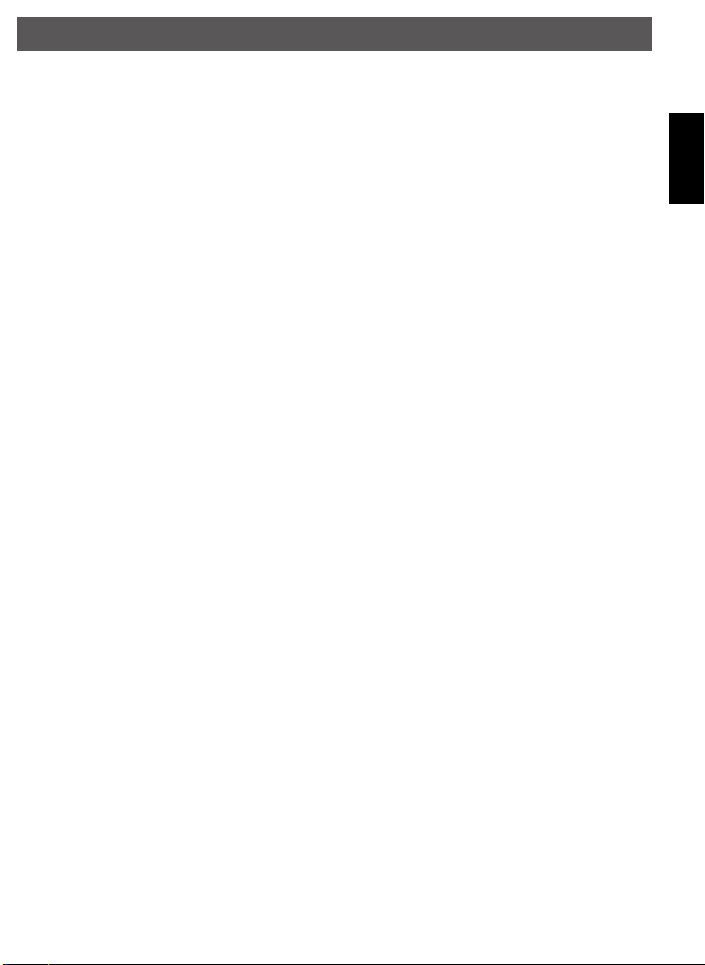
Sehr geehrte Kundin, sehr geehrter Kunde,
in der Software des Internetradios IPduo haben sich folgende Änderungen ergeben:
1. (Seite 7) Radiostation speichern: Halten Sie den jeweiligen Knopf P1
bis P5 für 2 Sekunden gedrückt. Sie erhalten Die Meldung Assigned
to P01 bis P05
2. (Seite 8) Die Umstellung der Sprache fi nden Sie auf Seite 10. Die
Einstellung von festen IP Adressen fi nden Sie auf Seite 9.
3. (Seite 10) Version: Hier wird nur das Service Pack angezeigt.
4. (Seite 11) Hinterleuchtung / Hintergrundbeleuchtung: Änderung der
Helligkeit wird nur übernommen, wenn der neue Helligkeitswert mit der
Taste Select bestätigt wird.
5. (Seite 12) Wettereinstellungen: Nach Abschluss der Programmierung
wird im Wechsel der Stationsname / Info der Radiostation und die
empfangenen Wetterdaten angezeigt.
Hinweis zu der Verschlüsselung: Das IPduo kann in der aktuellen Softwareversion nur WPA und WPA2 Schlüssel verarbeiten, aber nicht gemischt WPA/WPA2.
Deutsch
Ihre dnt
- 25 -
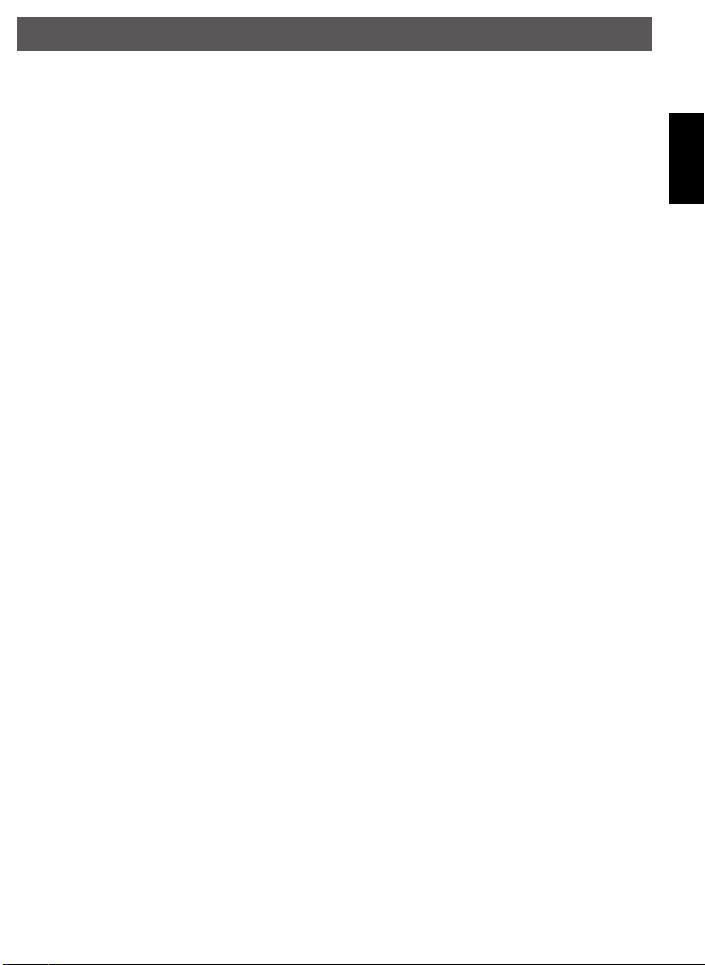
Sehr geehrte Kundin, sehr geehrter Kunde,
in der Software des Internetradios IPduo haben sich folgende Änderungen ergeben:
1. (Seite 7) Radiostation speichern: Halten Sie den jeweiligen Knopf P1
bis P5 für 2 Sekunden gedrückt. Sie erhalten Die Meldung Assigned
to P01 bis P05
2. (Seite 8) Die Umstellung der Sprache fi nden Sie auf Seite 10. Die
Einstellung von festen IP Adressen fi nden Sie auf Seite 9.
3. (Seite 10) Version: Hier wird nur das Service Pack angezeigt.
4. (Seite 11) Hinterleuchtung / Hintergrundbeleuchtung: Änderung der
Helligkeit wird nur übernommen, wenn der neue Helligkeitswert mit der
Taste Select bestätigt wird.
5. (Seite 12) Wettereinstellungen: Nach Abschluss der Programmierung
wird im Wechsel der Stationsname / Info der Radiostation und die
empfangenen Wetterdaten angezeigt.
Hinweis zu der Verschlüsselung: Das IPduo kann in der aktuellen Softwareversion nur WPA und WPA2 Schlüssel verarbeiten, aber nicht gemischt WPA/WPA2.
Deutsch
Ihre dnt
- 25 -
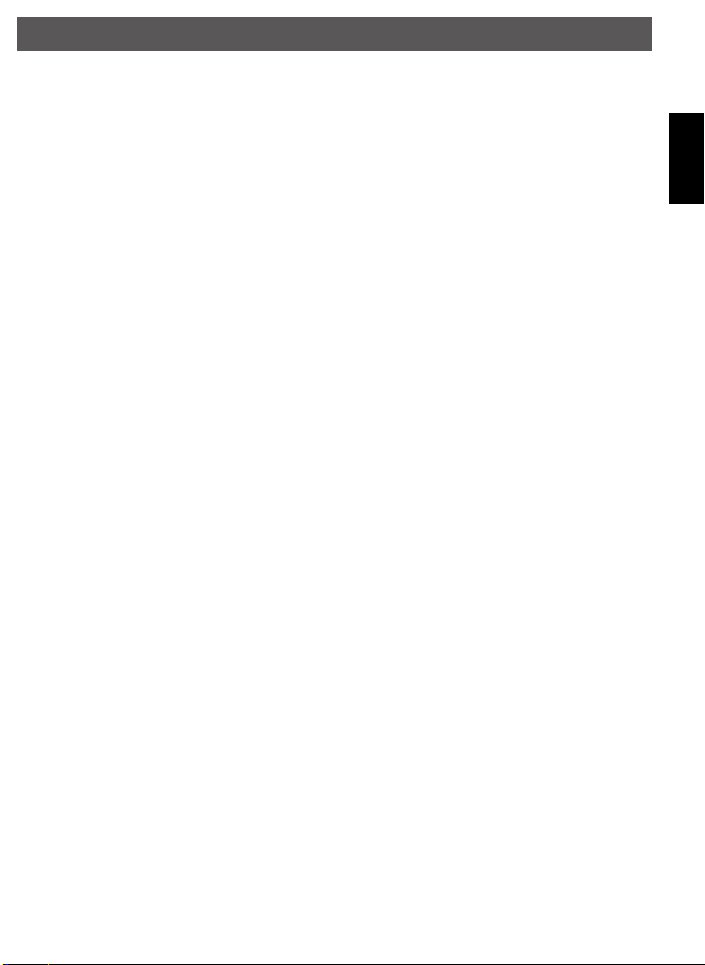
Sehr geehrte Kundin, sehr geehrter Kunde,
in der Software des Internetradios IPduo haben sich folgende Änderungen ergeben:
1. (Seite 7) Radiostation speichern: Halten Sie den jeweiligen Knopf P1
bis P5 für 2 Sekunden gedrückt. Sie erhalten Die Meldung Assigned
to P01 bis P05
2. (Seite 8) Die Umstellung der Sprache fi nden Sie auf Seite 10. Die
Einstellung von festen IP Adressen fi nden Sie auf Seite 9.
3. (Seite 10) Version: Hier wird nur das Service Pack angezeigt.
4. (Seite 11) Hinterleuchtung / Hintergrundbeleuchtung: Änderung der
Helligkeit wird nur übernommen, wenn der neue Helligkeitswert mit der
Taste Select bestätigt wird.
5. (Seite 12) Wettereinstellungen: Nach Abschluss der Programmierung
wird im Wechsel der Stationsname / Info der Radiostation und die
empfangenen Wetterdaten angezeigt.
Hinweis zu der Verschlüsselung: Das IPduo kann in der aktuellen Softwareversion nur WPA und WPA2 Schlüssel verarbeiten, aber nicht gemischt WPA/WPA2.
Deutsch
Ihre dnt
- 25 -
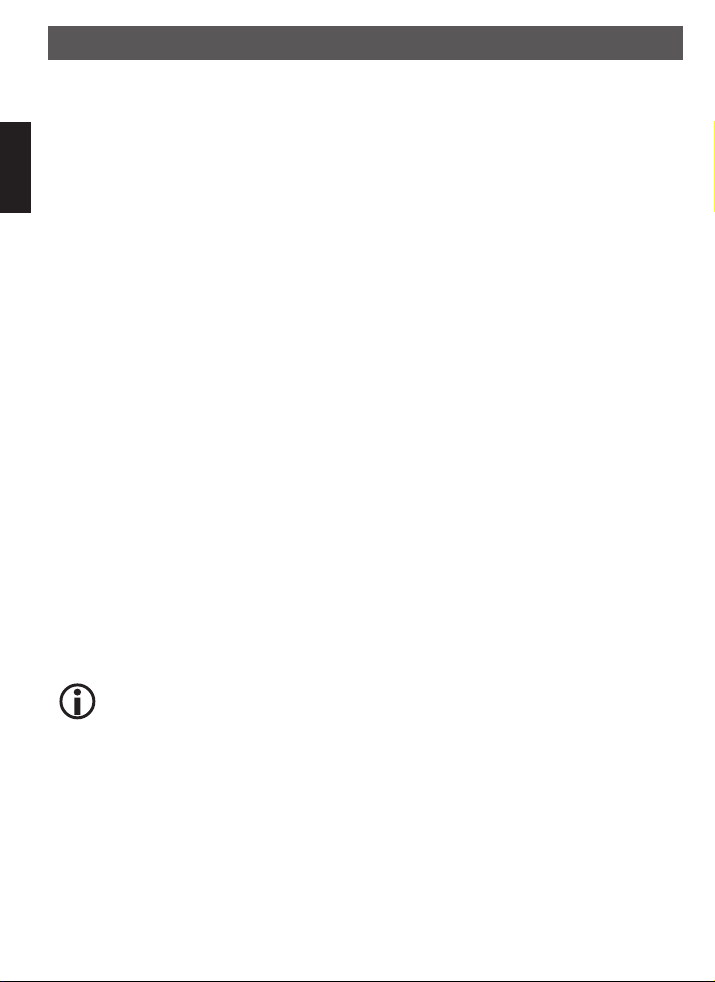
Inhalt
Sicherheitshinweise ............................. 3
Gerätebeschreibung
Systemvoraussetzungen ..................... 4
Deutsch
Geräteansicht ...................................... 5
Allgemein ............................................. 7
Erstinbetriebnahme ............................. 8
Konfi guration ..................................... 9
Netzwerkeinstellung ........................... 9
Version ............................................. 10
Firmware-Update ............................. 10
Sprache............................................ 10
Werkseinstellungen .......................... 10
Uhr ................................................... 10
Schlaf-Timer..................................... 11
Hintergrundbeleuchtung .................. 11
Wetter .............................................. 12
Signalstärke
Internetradio .................................... 13
Mediaplayer
UPnP einrichten ................................ 14
UPNP Server / Mediaplayer 11 ......... 14
Wiedergabe ....................................... 15
Registieren
Favoriten/Presets anlegen ................. 16
Fragen und Antworten ...................... 17
Technische Daten ................................. 18
Serviceabwicklung ............................. 19
Umweltgerechte Entsorgung ............. 19
Konformitätserklärung .................... 19
Begriffserklärung ............................... 20
Garantiebestimmungen ........................ 23
Gegenstand des Kaufvertrages ist das Internet Radio IPduo. Die Bereitstellung
der Daten sowie die Verantwortung für die Richtigkeit der Daten obliegt allein der
Firma Radiotime Inc. in USA als privatem Anbieter. Nähere Informationen dazu
erhalten Sie im Internet unter http://www.radiotime.com
Der Verbindungsaufbau und die Qualität sind fast ausschließlich von der Bandbreite des Radiosenders und der Bandbreite des eigenen DSL-Anschlusses
abhängig. Der radiotime-Server stellt die gesammelten Links zur Verfügung und
hat auf die Qualität und Übertragungsgeschwindigkeit keinen Einfl uss.
Änderungen Vorbehalten
- 2 -
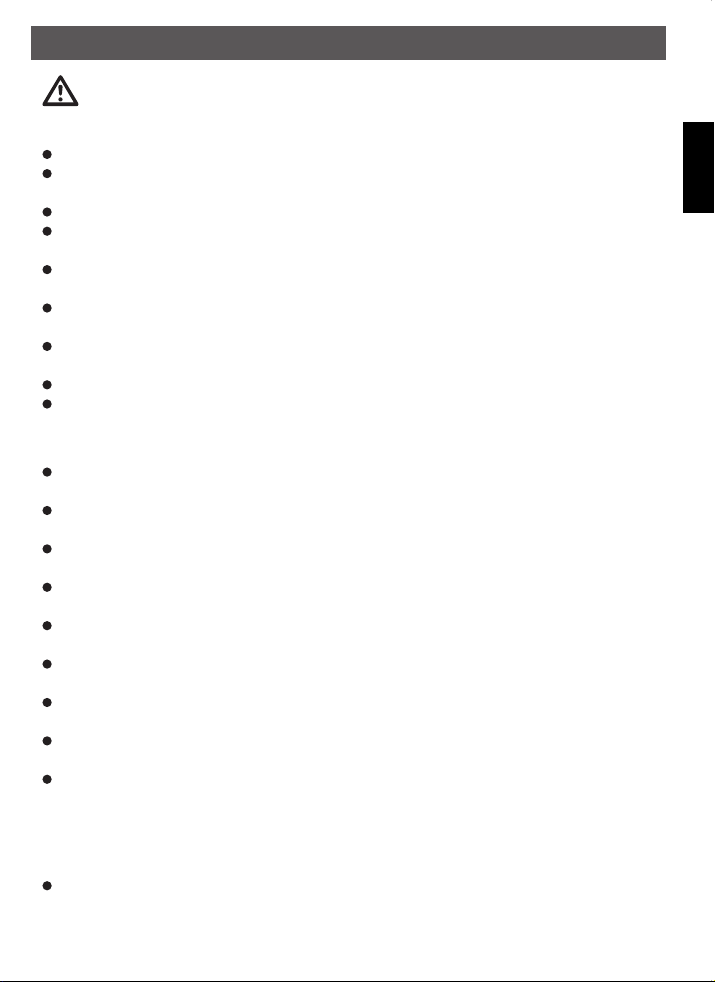
Sicherheitshinweise
Bitte lesen Sie diese Hinweise vor dem ersten Gebrauch sorgfältig durch.
Allgemeine Hinweise
Stellen Sie das Gerät auf einen festen, ebenen Untergrund.
Schützen Sie das Gerät vor Stößen, Stürzen, Staub, Feuchtigkeit, direkter Sonneneinstrahlung und
extremen Temperaturen.
Halten Sie ausreichend Abstand zu Wärmequellen wie z.B. Herdplatten oder Öfen.
Achten Sie darauf, dass die Steckdose gut zugänglich ist, damit Sie im Bedarfsfall den Netzstecker schnell
ziehen können. Verlegen Sie das Netzkabel so, dass es nicht zur Stolperfalle wird.
Das Netzkabel darf nicht geknickt oder gequetscht werden. Halten Sie das Netzkabel von heißen Ober-
fl ächen und scharfen Kanten fern.
Nehmen Sie das Gerät nicht in Betrieb, wenn das Gerät selbst oder das Netzkabel sichtbare Schäden
aufweisen oder das Gerät zuvor fallen gelassen wurde.
Wenn Sie das Gerät in einem Regal aufstellen, halten Sie an allen Seiten einen Abstand von mindestens
10 cm.
Stellen Sie keine Kerzen oder andere offene Brandquellen auf das Gerät.
Wird das Gerät von einem kalten an einen warmen Ort gebracht, kann Kondensfeuchtigkeit im Gerät
entstehen. Lassen Sie das Gerät einige Stunden ausgeschaltet.
Elektrizität und Störungen
Kinder erkennen nicht die Gefahren, die bei unsachgemäßem Umgang mit Elektrogeräten entstehen kön-
nen. Halten Sie Kinder daher von dem Artikel fern.
Tauchen Sie das Gerät nicht in Wasser oder andere Flüssigkeiten ein, da sonst die Gefahr eines elek-
trischen Schlages besteht.
Berühren Sie den Ar tikel nicht mit feuchten Händen und betreiben Sie ihn nicht im Freien oder in Räumen
mit hoher Luftfeuchtigkeit.
Schließen Sie das Gerät nur an eine vorschriftsmäßig installierte Steckdose an, deren Netzspannung mit
den technischen Daten des Netzsteckers übereinstimmt.
Stellen Sie keine mit Flüssigkeit gefüllten Gefäße, wie z.B. Vasen, auf oder in die nähere Umgebung des
Gerätes. Das Gefäß kann umkippen und die Flüssigkeit kann die elektrische Sicherheit beeinträchtigen.
Sollte es notwendig sein, ein Verlängerungskabel zu benutzen, muss dieses den „Technischen Daten“
entsprechen. Lassen Sie sich beim Kauf eines Verlängerungskabels im Fachhandel beraten.
Ziehen Sie den Netzstecker aus der Steckdose, wenn während des Betriebes Störungen auftreten, nach
dem Gebrauch und bei Gewitter. Ziehen Sie dabei immer am Stecker, nicht am Netzkabel.
Um das Gerät vollständig von der Stromversorgung zu trennen, ziehen Sie den Netzstecker aus der
Steckdose.
Nehmen Sie keine Veränderungen am Artikel vor. Auch das Netzkabel darf nicht selbst ausgetauscht
werden. Lassen Sie Reparaturen am Gerät oder am Netzkabel nur von einer Fachwerkstatt bzw. im Serv-
ice Center durchführen. Durch unsachgemäße Reparaturen können erhebliche Gefahren für den Benutzer
entstehen.
Verpackungsmaterial
Halten Sie Kinder von Verpackungsmaterial fern. Es besteht u.a. Erstickungsgefahr!
Deutsch
- 3 -
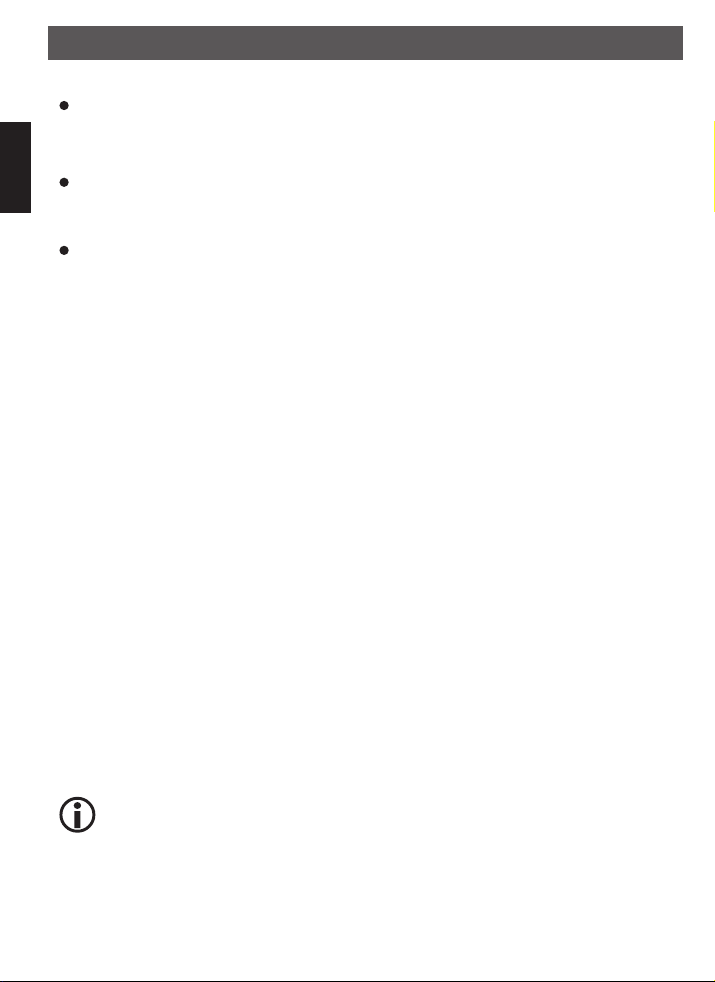
Sicherheitshinweise / Systemvoraussetzungen
Reinigung und Pfl ege
Die heutigen Möbel sind mit einer Vielfalt von Lacken und Kunststoffen beschichtet und werden mit den
Deutsch
unterschiedlichsten Pfl egemitteln behandelt. Es kann daher nicht völlig ausgeschlossen werden, dass
manche dieser Stoffe Bestandteile enthalten, die die Gummifüße angreifen und aufweichen. Legen Sie
ggf. eine rutschfeste Unterlage unter den Artikel.
Verwenden Sie zum Reinigen keine scharfen Chemikalien, aggressive oder scheuernde Reinigungsmit-
tel.
Laute Musik
Hohe Lautstärke bei der Verwendung von Ohrhörern oder Kopfhörern kann zum Verlust des Hörsinns
führen. Bevor Sie einen Ohr-/ Kopfhörer aufsetzen, stellen Sie die Lautstärke auf ein minimum! Ihr Gehör
kann Schaden nehmen, wenn es zu lange oder zu plötzlich hohen Lautstärken ausgesetzt wird.
Systemvoraussetzungen (Begriffserklärung Seite 20)
Was wird benötigt, um mit dem Radio arbeiten zu können?
1. Eine Breitband Internet Verbindung, das ist in der Regel ein DSL-Anschluss.
2. Eine Flat-Rate, sonst wird es teuer.
3. Einen Wireless AP (Access Point) der mit dem der Breitband-Verbindung verbunden ist, vorzugsweise mit
einem Router.
4. Wenn Ihr WLAN-Netzwerk mit einem WEP- oder WPA-Schlüssel geschützt ist, sollte der Schlüssel
bekannt sein, damit bei der Anmeldung der Schlüssel eingegeben werden kann.
5. Wenn Ihr Netzwerk mit einer festen IP arbeitet, ist es notwendig die MAC-Adresse zu wissen, damit sie in
den Wireless AP eingegeben werden kann. Die MAC-Adresse fi nden Sie im Radio unter Systemeinstellungen > Interneteinstellungen > Einstellungen anzeigen. Zur Eingabe der MAC-Adresse in Ihren Wireless
AP lesen Sie die Anleitung, die mit dem Wireless AP mitgeliefert wird.
6. Achten Sie darauf, dass der Wireless AP eingeschaltet ist.
Die Software des Radios wird ständig aktualisiert und weiterentwickelt. Im Zuge
solcher Softwareänderung können Menüeinträge geringfügig von der Bedienungsanleitung abweichen. Wir versuchen Sie auf unserer Webseite www.dnt.de über
Änderungen zu informieren.
- 4 -
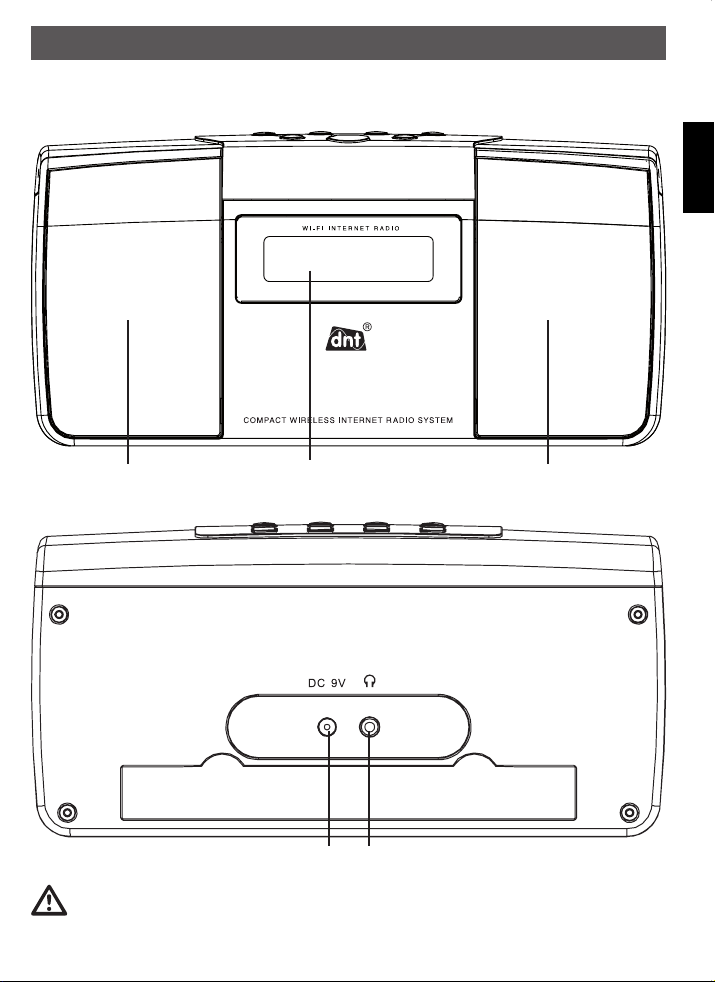
Gerätebeschreibung
Geräteansicht
Front
linker Lautsprecher Display rechter Lautsprecher
Rückseite
Deutsch
Eingang Stromversorung Kopfhöreranschluss
9V/1000mA
Verwenden Sie ausschließlich das mitgelieferte Steckernetzteil.
- 5 -

Geräteansicht
Oberseite
Deutsch
Taste Internetradio Mediaplayer
P1 /
P2 /
P3 /
P4 / Stop
P5/PLAY MODE Drücken für Repeat/Shuffl e mode
INFO Zeigt die Wiedergabeschlange an
MENU Zeigt das Hauptmenü an.
BROWSE keine Function Zeigt Wiedergabeliste an
BACK Zurück zum letzten Menü
Vol- Vol+ Einstellen der Lautstärke
SELECT/SNOOZE a. Select (Auswahl)
Gedrückt halten, um Stationen unter
P1-P5 zu speichern.
Drücken, um eine gespeicherte Station
P1-P5 auszuwählen.
Während der Eingabe des WEP oder WPA Schlüssels, letztes Zeichen löschen
Internetradio ein/ausschalten
Display/Menü zurück scrollen
Während der Eingabe des WEP oder WPA Schlüssels, ein Zeichen zurück
Display/Menü vorwärts scrollen
Während der Eingabe des WEP oder WPA Schlüssels, ein Zeichen vorwärts
b. Unterbricht den Wecker für 9 Minuten
vorheriger Titel
Play/Pause
nächster Titel
Ein/Aus
- 6 -

Allgemein
Allgemein
Im Standby-Modus zeigt das Display das Datum, die Uhrzeit und die Weckereinstellung an.
Das Datum wird in amerikanischer Schreibweise Jahr-Monat-Tag angezeigt
Während des Betriebs können Sie mit der MENU-Taste jederzeit in das Hauptmenü gelangen.
Beim Internetradio wird das Gerät versuchen sich mit dem zuletzt eingestellten Sender zu verbinden,
wenn das nicht gelingt wechselt das Gerät in das Menü.
Im Modus Mediaplayer zeigt das Gerät das Menü an.
Lautstärke einstellen
Zur Lautstärkeeinstellung drücken Sie VOL + oder VOL Sobald Sie die Lautstärketasten drücken ändert sich die Displayanzeige
und Sie erhalten einen relativen Lautstärkebalken dargestellt.
Die Lautstärkeeinstellung reagiert systembedingt mit einer kurzen Verzögerung.
Navigation
Select-Taste drücken: eine Auswahl bestätigen
: einen Menüpunkt auswählen, in einer Liste auswählen oder Zeichen auswählen.
BACK-Taste: Einen Menüeintrag zurück, Auswahl abbrechen.
Internet Radio Display
Während der Wiedergabe von Internet Radio erhalten Sie zusätzliche Informationen zur aktuellen RadioStation und Wetterdaten, sofern Sie Wetter aktiviert haben.
Radiostation speichern
Das Gerät verfügt über 5 Stationsspeicher am Gerät. Drücken Sie, während Sie Internet Radio hören für 2
Sekunden eine der Tasten P1-P5. Sie erhalten eine Liste der verfügbaren Stationsspeichern.
Radiostation auswählen
Drücken Sie eine der Tasten P1-P5.
Kopfhörer-Anschluss
Das Internetradio verfügt über einen KopfhörerAnschluss auf der Vorderseite, an den ein Kopfhörer mit
3,5 mm Klinkenstecker angeschlossen werden kann.
Wenn Sie die Kopfhörer aufsetzen und die Wiedergabe starten, achten Sie darauf, dass die
Lautstärke nicht zu hoch eingestellt ist, es könnte Ihr Gehör schädigen.
Deutsch
- 7 -

Erstinbetriebnahme
Das Display verfügt nur über 2 Zeilen zur Anzeige. Entsprechend sind die Information im Display
relativ kurz gehalten.
Deutsch
Erstinbetriebnahme
Es empfi ehlt sich die erste Inbetriebnahme im Abstand von ca. 2-3m vom Router durchzufüh-
ren.
Welcome to
Digital Radio
Initialisiere
WiFi-Netzwerk
Netzwerkliste
WL-50064 >
< END 0 1234 >
_
Verbinden mit
WL-50064
Netz OK
Root
Stationen >
Verbinden Sie das mitgelieferte Steckernetzteil mit dem Radio und anschlie-
ßend mit der Steckdose. Das Gerät startet sofort. Alternativ drücken Sie für
2 Sekunden die
Das Display zeigt für einige Sekunden das Startdisplay an und sucht die
Umgebung nach WLAN-Netzwerken ab. Sie erhalten eine Auswahl im Display angezeigt. Wählen Sie mit den / -Tasten Ihr Netzwerk aus und
bestätigen mit der Select-Taste.
Wenn die Displaysprache nicht deutsch ist, sollten Sie an dieser
Stelle die Displaysprache umstellen. Lesen Sie dazu weiter auf Seite
XXXXX.
Das Display kann nur eine begrenzte Anzahl von Zeichen dar-
stellen. Der markierte Menüpunkt wird mit zwei Pfeilen angezeigt. Ist der Eintrag länger als dargestellt werden kann, erfolgt
die Umschaltung in eine Laufschrift.
Wird Kein Netzwerk gefunden angezeigt, prüfen Sie die Einstellung
in Ihrem WLAN-Router. Um das Netzwerk zu schützen, wird es oftmals verborgen. In diesem Fall geben Sie den Namen Ihres WLANNetzwerks bekannt, es wird auch teilweise “öffentlich” genannt,
Ist Ihr Netzwerk mit einem Schlüssel geschützt, wird das vom Internetradio
erkannt und es erfolgt die Meldung WEP Code eingeben oder WPA Code
eingeben. Anschließend folgt ein Eingabefeld.
Drücken sie die / -Tasten bis das 1. Zeichen des Schlüssels in der
Mitte des Displays angezeigt wird und bestätigen dann durch Drücken der
Select-Taste. Wiederholen Sie den Vorgang bis alle Zeichen eingegeben
sind. Zuletzt wählen Sie END und bestätigen durch Drücken der Select-
Taste. Falls Sie nun die Fehlermeldung erhalten Falscher Schlüssel oder
WLAN Verbindungsabbruch, wiederholen Sie die Schlüsseleingabe.
Achten Sie dabei auf Groß-/Kleinschreibung.
Haben Sie alle Eingaben richtig gemacht, erhalten Sie die Meldung Netz
OK. Das Gerät wechselt in das Hauptmenü.
Die geschilderte Vorgehensweise bezieht sich auf die auto-
matische Vergabe von IP-Adressen (DHCP) durch den WLANRouter. Für die Vergabe von festen IP-Adresse wählen XXXX
-Taste, um das Gerät einzuschalten.
- 8 -

Systemmenü/Konfi guration
Konfi guration
Netzwerk-Einstellungen
Unter dem Menüpunkt Netzwerkeinstellungen können Sie
- nach Netzwerken suchen ,
- einen Netzwerknamen manuell eingeben (wenn Sie ein bestimmtes Netzwerk suchen wollen),
- die Konfi guration anzeigen lassen,
- die Konfi guration ändern,
- eine Warnung bei schwachem Signal einstellen.
Suche nach Netzwerken
Netzwerk-Einstellung
<Suche nach Netzwerk>
Netzwerk-Einstellung
<Netzwerknamen>
Netzwerk-Einstellung
<Konfi guration anzei>
Netzwerk-Einstellung
<Konfi guration ändern>
Die nachfolgende Netzwerk-Einstellungen erfahren Sie in der Netzwerkeinstellung Ihres PCs:
Netzwerkverbindungen > Eigenschaften von LAN Verbindung > Eigenschaften von Internetprotokoll (TCP/IP).
< END 0 1234 >
_
Netzwerkmaske
eingeben
Wenn das Netzwerk bei der Erstinbetriebnahme nicht unmittelbar gefunden
wird, können Sie hier gezielt nach Ihrem Netzwerk suchen. Sobald Sie das
Netzwerk gefunden haben, bestätigen Sie mit dem Select -Knopf.
Dient zur manuellen Eingabe eines Netzwerknamens, wenn Sie ein
bestimmtes Netzwerk suchen.
Zeigt Ihnen verschiedene Informationen zur Netzwerkkonfi rguration an:
- Modus: Statisch oder DHCP
- ESSID: der Netzwerkname
- MAC-Adresse: die Hardwareadresse des Radios
- IP-Adresse, DNS Server, Subnetzmaske: Die Adressen, die vom WLANRouter vergeben wurde bzw. die Sie manuell eingestellt haben.
An dieser Stelle können Sie die Netzwerkkonfi guration manuell vorneh-
men.
Konfi guration ändern >Select-Knopf
Automatisch (DHCP) > mit den / -Tasten Nein wählen > Select-Knopf
drücken
IP-Adresse eingeben,(wie bei Eingabe des Schlüssels beschrieben)>
Select-Knopf drücken.
Drücken sie die / -Tasten bis das 1. Zeichen des Schlüssels in der
Mitte des Displays angezeigt wird und bestätigen dann durch Drücken der
Select-Taste. Wiederholen Sie den Vorgang bis alle Zeichen eingegeben
sind. Zuletzt wählen Sie END und bestätigen durch Drücken der Select-
Ta s t e .
Netzwerkmaske eingeben: Verfahren Sie in gleicher Weise, wie unter IP-
Adresse eingeben beschrieben.
Die Netzwerkmaske ist in der Regel 255.255.255.0.
Deutsch
- 9 -

Systemmenü/Konfi guration
Gateway eingeben: Verfahren Sie in gleicher Weise, wie unter IP-Adresse
eingeben beschrieben.
DNS Server eingeben: Verfahren Sie in gleicher Weise, wie unter IP-
Adresse eingeben beschrieben.
Das Netzwerk wird gesucht: Verbinde mit Netzwerk
Haben Sie alle Einstellungen richtig gemacht, zeigt das Display jetzt „Netz
OK“.
Erscheint eine Fehlermeldung, -Netzwerkfehler, ungueltige Netzwerk-
maske oder Gateway nicht erreichbar- dann überprüfen Sie nochmals
die Routereinstellung oder den Schlüssel.
Deutsch
Gateway-Adresse
eingeben
DNS Server
eingeben
< Version >
Das Display zeigt Ihnen die Versions-Nummern von verschiedenen Softwareteilen, die im Radio verwendet
werden und die Serien-Nr. des Radios. Diese wird für eine Registrierung auf dem Reciva-Server benötigt.
< Firmware-Update >
Das ist eine Option zum Download neuer Firmware übers Internet. Wenn neue Firmware verfügbar ist,
werden Sie gefragt, ob die neue Firmware installiert werden soll. Nachdem Sie mit Ja bestätigt haben,
nimmt das Radio Verbindung mit dem Server auf. Das Display zeigt Firmware wird auf den neusten Stand
gebracht. Sobald das Update beendet ist, erfolgt ein Neustart des Radios. Das Update kann abhängig vom
DSL-Anschluß 3-5 Minuten dauern.
< Sprache > (< Language >)
Hier können Sie die Display-Sprache ändern.
< Werkseinstellungen >
Gelegentlich kann es notwendig sein, das Radio auf Werkseinstellung zurück zu setzen, weil man z.B. eine
Netzwerkeinstellung gemacht hat, aber nicht mehr genau weiß, welche Werte eingestellt wurden. In diesem
Fall werden alle Einstellungen gelöscht.
< Uhr>
Wählen Sie Zeit einstellen oder Wecker einstellen.
<Zeit einstellen>
Uhr
Zeit einstellen
Stellen Sie mit / -Tasten die Stunde ein. Drücken Sie die Select-Taste.
Stellen Sie mit / -Tasten die Minute ein. Drücken Sie die Select-Taste.
Zeit einstellen
15:03
- 10 -

Systemmenü/Konfi guration
<Wecker einstellen>
Wecker Einstellungen
Aktivieren:OFF
Wecker Einstellungen
Enable:ON
Wecker einstellen
00:00
Wecker einstellen
Frequenz: täglich
Alarm Source
Summer >
Alarm Source
1: < HR3 >
< Schlaf-Timer>
Diese Funktion sorgt dafür, dass sich das Gerät automatisch nach der eingestellten Zeit ausschaltet.
Schlaf-Timer
4 Min
Im ersten Schritt aktivieren Sie den Wecker. Drücken Sie dazu die Select-
Ta s t e .
Wählen Sie den nächsten Schritt mit der -Taste.
Im nächsten Schritt stellen Sie die Weckzeit ein: Drücken Sie die / -
Tasten bis die richtige Stunde eingestellt ist. Bestätigen mit dem Select-
Ta s t e .
Drücken Sie die / -Tasten bis die richtige Minute angezeigt wird und
bestätigen mit dem Select-Taste.
Wählen Sie den nächsten Schritt mit der -Taste.
Anschließend haben Sie die Auswahl zwischen <Einmal>, <Täglich>,
<wöchentlich>, <Wochentags>, <Wochenende>.
Treffen Sie mit den / -Tasten Ihre Auswahl und bestätigen mit dem
Select-Taste.
Wählen Sie den nächsten Schritt mit der -Taste.
In einem weiteren Untermenü wird die Art des Weckens angezeigt. Der
erste Eintrag ist der Summer. Weitere Einträge zeigen eine Liste mit den
gespeicherten Radiostationen.
Treffen Sie mit den / -Tasten Ihre Auswahl und bestätigen mit dem
Select-Taste.
Im Standby wird Uhrzeit/Datum im Display angezeigt.
Achten Sie darauf eine geeignete Lautstärke einzustellen.
Wählen Sie Einschlaffunktion im Konfi gurationsmenü. Auf dem Display wird
Schlaf-Timer und < 0 > für Timer=aus angezeigt.
Drücken Sie die / -Tasten, um die gewünschte Zeit in Minuten-Schritten
einzustellen (1-90Minuten).
Drücken Sie den SELECT-Knopf, um die Einstellung zu bestätigen.
Nach der eingestellten Zeit wird das Radio in den Standby-Betrieb geschal-
tet.
Deutsch
< Hinterleuchtung >
Mit dieser Option kann man die Hintergrundbeleuchtung des Displays einstellen.
Das Menü zeigt 3 Einstellungen an: aktiv, inaktiv und Standby.
Einstellung inaktiv: Es wird für 30 Sekunden keine Taste gedrückt.
Einstellung aktiv: Es werden Einstellungen am Gerät gemacht.
Einstellung Standby: Beleuchtung im ausgeschalteten Zustand.
Stellen Sie mit dem Select-Knopf einen Wert zwischen 0 und 31 ein, wobei 31 die hellste Anzeige ist.
- 11 -

Wetter
<Wetter>
Das Gerät empfängt Wetterdaten. Dazu ist Deutschland z.B. in ca 6400 Wetterregionen aufgeteilt. Damit Sie
die Daten für Ihren Standort empfangen können, müssen Sie Ihren Standort dem Radio mitteilen.
Deutsch
Wetter
Aktivieren:OFF
Wetter
Standort()
Wetter
Africa >
Wetter
< Germany_F >
Wetter
< Frankfurt >
Wetter
< Einheit (°C) >
Wetter
< Anzeigen >
<Signalstärke>
Sie erhalten die relative Signalstärke in Prozent angezeigt. Signalstärken > 50% sind für den Betrieb geeignet.
In 4 Schritten zur Wetteranzeige:
Aktivieren Sie den Empfang der Wetterdaten, drücken Sie die Select-
Taste.
Wählen Sie den nächsten Schritt mit der -Taste.
Drücken Sie die / -Tasten, bis Europa A-J im Display erscheint. Es
werden nun alle Länder mit den Anfangsbuchstaben A-J heruntergeladen.
Drücken Sie die Select-Taste.
Es beginnt mit dem Anfangsbuchstaben A. (Germany_A)
Drücken Sie die / -Tasten bis der Anfangsbuchstabe Ihrer Stadt ange-
zeigt wird. Drücken Sie die Select-Taste.
Drücken Sie die / -Tasten bis Ihre Stadt angezeigt wird.
Drücken Sie abschließend die Select-Taste.
Befi ndet sich Ihre Stadt nicht in der Liste, wähle eine Stadt in
Ihrer Nähe aus. Das Menü Wetter muss gegebenenfalls neu aufgerufen werden.
Wählen Sie den nächsten Schritt mit der -Taste.
Wählen Sie mit der Select-Taste die Einheit C für Celsius oder F für Fah-
renheit aus.
Mit dem letzten Menüpunkt können Sie die Temperaturanzeige direkt ein-
schalten.
Drücken Sie die Select-Taste.
Im Display werden die Wetterdaten gescrollt. Nacheinander erhalten Sie
den Wetterzustand, die Temperatur, die Temparaturtendenz und die Rela-
tive Luftfeuchtigkeit.
Verlassen Sie das Menü mit der BACK-Taste.
- 12 -
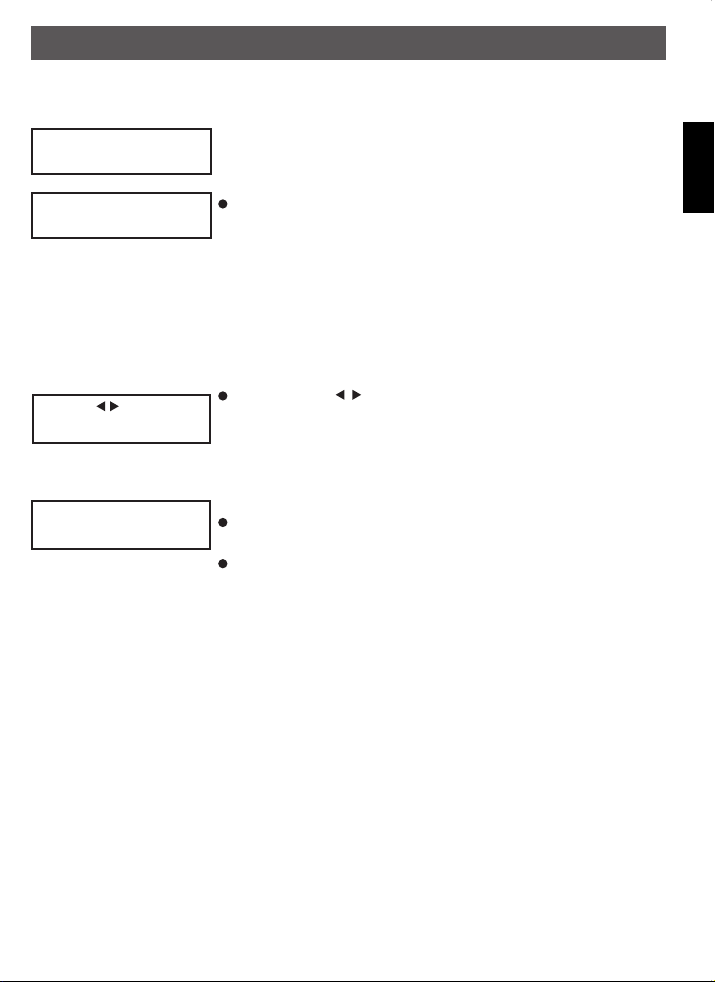
Internet Radio
Zur Auswahl von Radiostationen verfügt das Gerät über 4 Menüeinträge:
Stationen
Navigieren >
Stationen
Local Radio >
< END 0 1234 >
HR3
Zuletzt gehört
Navigieren >
Navigieren, Suche, Preset und Zuletzt gehört
Navigieren
Mit Navigieren erhalten Sie eine weitere Auswahl:
Local Radio, Talk, Sports, Music, By Location, By Language, Podcasts, My
Presets
Local Radio: Das Portal von dem die Stationsliste geladen wird, erkennt
aufgrund der IP-Adresse, wo sich das Radio befi ndet und beschickt es mit
den lokalen Radio-Stationen.
Talk, Sports, Music: Musikrichtungsauswahl
By Location: Auswahl nach Kontinent, Land danach nach Musikrichtung,
nach Name, nach Stadt.
Suche
Drücken sie die / -Tasten bis das 1. Zeichen in der Mitte des Displays
angezeigt wird und bestätigen dann durch Drücken der Select-Taste. Wiederholen Sie den Vorgang bis alle Zeichen eingegeben sind. Zuletzt wählen
Sie END.
Preset Siehe Portal Seite 16
Zuletzt gehört
Zeigt Ihnen von links nach rechts eine Liste der zuletzt gehörten Radi-
ostationen an.
Zur Auswahl drücken die Select-Taste.
Internetradio
Deutsch
- 13 -

Mediaplayer
Medienwiedergabe
Um den Modus zu wechseln drücken Sie kurz die Menu-Taste oder wählen
Sie im Hauptmenü Mediaplayer.
Um Medien im Netzwerk freizugeben und sie anschließend auf dem Inter-
net Radio abspielen zu können, müssen Sie einige Vorbereitungen treffen.
Für die Medienfreigabe benötigt man einen UPnP-Server. UPnP Server
stehen für unterschiedliche Betriebssysteme zur Verfügung. Für Windows
kann z.B. der Media Player 11 entsprechend eingerichtet werden.
Deutsch
Zuletzt gehört
Navigieren >
Den Media Player11 als UPNP-Server einrichten
Öffnen Sie den Media Player 11
Klicken Sie auf Medienbibliothek > Medienfreigabe…
Klicken Sie auf „Medien freigeben“ > OK.
Nun kommt das Internet Radio ins Spiel.
Im Display werden jetzt die UPnP-Server in Ihrem Netzwerk ange-
zeigt. Wählen Sie den entsprechenden Server aus.
Da Sie bis jetzt keinen Zugriff zugelassen haben, erscheint im Dis-
play die Meldung nicht erlaubt.
Das Fenster im Media Player zeigt ein Gerät mit dem Namen
„unbekanntes Gerät“ an.
Im angezeigten Symbol den Gerätes sehen Sie ein gelbes Ausru-
fezeichen.
Markieren Sie das Gerät und klicken dann auf Zulassen.
Das Ausrufezeichen wechselt und es wird ein grün hinterlegter
Haken angezeigt.
Beachten Sie die Sicherheitshinweise zur Freigabe von
Medien, Dateien und Ordnern.
- 14 -

Mediaplayer
Klicken Sie auf Einstellungen, um die Medienauswahl anzupas-
sen.
Schließen Sie das Fenster und klicken dann auf OK.
Weitere Infos über den Umgang mit Medien-Dateien
erhalten Sie in der Hilfe für Media Player11.
Am Internet Radio wählen Sie nochmals den Server aus. Da der Zugriff
nun erlaubt ist, erhalten Sie die Anzeige Musik und Wiedergabelisten.
Damit können Sie nun auf die Oberfl äche des UPnP-Servers zugreifen.
Nachdem Sie Titel zur Wiedergabeliste hinzugefügt haben, können
Sie mit den Tasten , , , , BROWSE, PLAY MODE durch Ihre
Musiksammlung surfen.
Deutsch
- 15 -

Portal
Deutsch
Die Radiostationsliste wird von Radiotime (www.radiotime.com) geladen. Auf dem Server ist es möglich
Favoritenlisten anzulegen. Dazu müssen Sie sich auf bei dem Portal registrieren.
Klicken Sie auf Sign in, danach auf Register now.
Vergeben Sie einen Usernamen und ein Passwort.
Geben Sie Ihre Email-Addresse ein und klicken anschließend auf I’m outside the US.
Wählen Sie anschließend Ihr Land aus in der Liste Country.
Für Deutschland wählen sie am Anfang der Liste Germany aus.
Geben Sie im Feld darüber Ihre Stadt ein.
Abschließend klicken Sie auf Finish.
Nun müssen Sie noch die Registierung in Ihr Internetradio eingeben.
Dazu wählen Sie im Hauptmenü Konfi guration > Registrieren. Geben Sie den gleichen Userna-
men ein, den Sie bei Radiotime eingebenen haben. Achten Sie dabei auf Groß/Keinschreibung.
Abschließend wählen Sie END und bestätigen mit der Select-Taste.
Wenn Sie jetzt Favoriten/Presets auf Radiotime auswählen, können Sie sie unter Stationen > Preset
abrufen.
Wenn Sie Presets auf dem Radiotime-Server anlegen, kann es bis zu 10Minuten dauern, bis
sie in Ihrem Radio erscheinen.
- 16 -
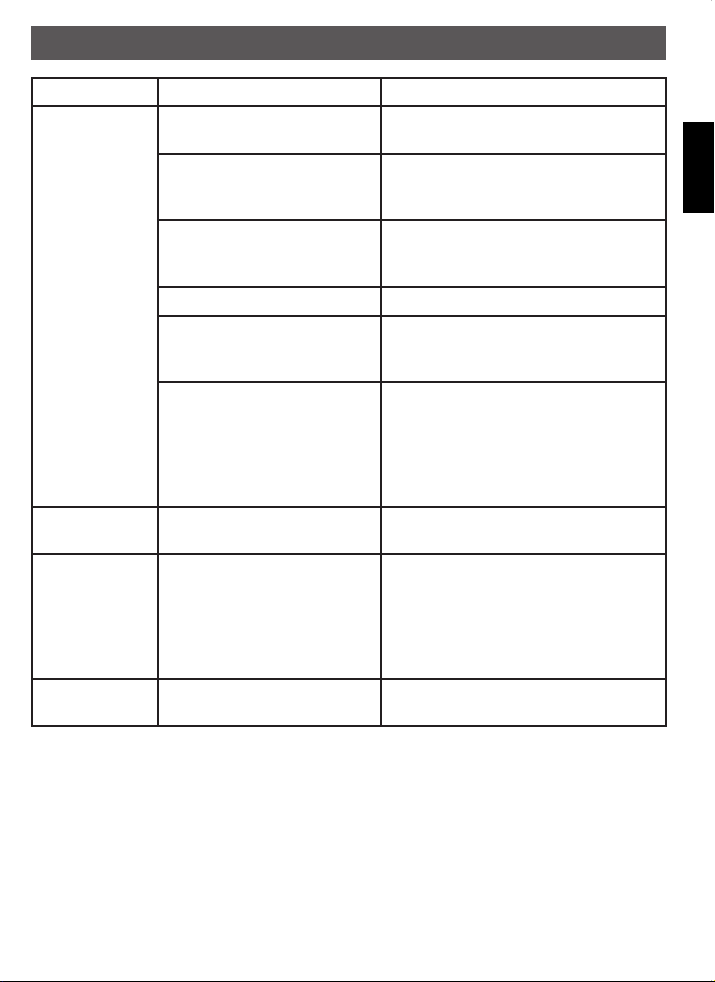
Problem Erklärung/Beschreibung Behebung
Keine Verbindung
zum Netzwerk
Keine Verbindung
zum Internet
Station wird nicht
wiedergegeben
Kein Netzwerk verfügbar Prüfen Sie an Ihrem Computer, ob das
Der Router verhindert den Zugriff
über die MAC Adresse
Nicht ausreichende WLAN
Signalstärke
unbekannte Verschlüsselung Ändern Sie die Verschlüsselung im Router
Netzwerkeinrichtung Ändern Sie die Netzwerkeinstellung im Radio
Der Firewall verhindert einen
Zugriff auf den Router
Internetverbindung nicht verfügbar Prüfen Sie an Ihrem Computer, ob das Inter-
Der Firewall verhindert einen
Zugriff aus Internet
Das Radio kann nur MP3 und WMA
Streams abspielen
Netzwerk verfügbar ist
Tragen Sie die MAC Adresse in Ihrem Router
ein. Systemeinstellungen>Interneteinstellunge
n > Einstellungen anzeigen
Überprüfen Sie die Entfernung zum Router
und wählen Sie gegebenenfalls einen anderen
Standort
Systemeinstellungen>Interneteinstellungen >
manuelle Einstellungen
Überprüfen Sie, ob folgende Port offen sind.
UDP und TCP Ports 80 und 123
DNS Port 53
Windows Freigaben Ports 135-139 und 445
Pürfen Sie ob UPnP im Netzwerk zugelassen ist.
net verfügbar ist
Überprüfen Sie, ob folgende Port offen sind.
UDP und TCP Ports 80 und 123
DNS Port 53
Windows Freigaben Ports 135-139 und 445
Pürfen Sie ob UPnP im Netzwerk zugelassen ist.
Wählen Sie eine andere Station
Fragen und Antworten
Deutsch
- 17 -

Technische Daten
Netzwerk-Funktionen
verborgene Netzwerkname SSID
Deutsch
Netzwerksuche nach SSID
Verschlüsselung WEP (HEX und ASCII 64Bit,128 Bit, auto-sense), WPA, WPA2
IP v4 protocol static oder DHCP Adresszuweisung
IEEE802.11b, IEEE802.11g and IEEE802.11b/g
Audio-Decoder
Windows Media Audio decoder, MP3- Decoder
Wiedergabelistenformate
ASX (Microsoft playlist format), M3U, RPM,PLS
Audio Stream Protokoll
RTSP Real Time Streaming Protocol
MMS Microsoft Media Streaming Protocol
HTTP Hyper Text Transfer Protocol
Sonstiges
Uhrzeit, Wecker und Einschlaftimer
Display mit blauer Hintergrundbeleuchtung
Kopfhörer-Anschluss 3,5mm
Abmessungen 220 x 110 x 100mm
Stromversorgung DC 9V/1A max
Stromverbrauch im Standby-Modus ca. 0,1 W
Technische Daten
- 18 -

Konformitätserklärung
Hiermit erklärt dnt GmbH, dass sich das Gerät IPduo in Übereinstimmung mit den grundlegenden
Anforderungen und den übrigen einschlägigen Bestimmungen der Richtlinie 1999/5/EG befi ndet.
Die CE Erklärung ist unter www.dnt.de/konformitaet erhältlich.
Hereby, dnt GmbH, declares that this IPduo is in compliance with the essential requirements and other
relevant provisions of Directive 1999/5/EC.
The declaration of conformity is available for download www.dnt.de/konformitaet
Serviceabwicklung
Sollten Sie Grund zur Beanstandung haben oder Ihr Gerät weist einen Defekt auf, wenden Sie sich an Ihren
Händler oder setzen Sie sich bitte mit der Serviceabteilung der Firm dnt GmbH in Verbindung, um eine
Serviceabwicklung zu vereinbaren.
Servicezeit: Montag bis Donnerstag von 8.00-17.00 Uhr
Freitag von 8.00-16.00 Uhr
Hotline/Service: 06074 3714 31
E-Mail: support@dnt.de
Bitte senden Sie Ihr Gerät nicht ohne Aufforderung durch unser Service-Team an unsere Anschrift. Die
Kosten und die Gefahr des Verlustes gehen zu Lasten des Absenders. Wir behalten uns vor, die Annahme
unaufgeforderter Zusendungen zu verweigern oder entsprechende Waren an den Absender unfrei bzw. auf
dessen Kosten zurückzusenden.
Deutsch
Umweltgerechte Entsorgung
Dieses Gerät ist entsprechend der europäischen Richtlinie 2002/96/EG über Elektro- und
Elektronik-Altgeräte gekennzeichnet. Nutzen Sie die von Ihrer Kommune eingerichtete
Sammelstelle zur Rückgabe und Verwertung elektrischer und elektronischer Altgeräte.
Verbrauchte Batterien gehören nicht in den Hausmüll. Geben Sie verbrauchte Batterien an
den dafür eingerichteten Sammelstellen ab.
- 19 -

Begriffserklärung
Wireless AP: Unter Wireless AP versteht man einen Wireless LAN Access Point oder Zugangspunkt.
DHCP: Das Dynamic Host Confi guration Protocol (DHCP) ermöglicht mit Hilfe eines entspre-
Deutsch
IP-Adresse: Eine IP-Adresse (Internet-Protocol-Adresse) ist eine Nummer, die die Adressierung von
Feste IP-Adresse: In diesem Modus werden an einem Router die IP-Adressen bestimmten MAC-Adressen
MAC-Adresse: Die MAC-Adresse ist die Hardware-Adresse jedes einzelnen Netzwerkgerätes, die zur
WEP: Wired Equivalent Privacy, ist der ehemalige Standard-Verschlüsselungsalgorithmus für
WPA: Wi-Fi Protected Access, ist eine Verschlüsselungsmethode für ein Wireless LAN. Es
SSID: Unter SSID ( Service Set Identifi er) oder ESSID (Extended Service Set Identifi er) versteht
Gateway: Unter Gateway versteht man die Basis-IP-Adresse des Routers über den die Rechner
Queue: Unter Queue versteht man eine Warteschlange in der Daten auf ihre Abarbeitung warten.
UPNP: Universal Plug and Play. Es handelt sich dabei um einen Standard, zur herstellerübergrei-
Ist eine Hardware oder Software, die verhindert, dass Fremde ohne Authorisation auf den
Firewall:
Freigaben: Ist die Datenfreigabe von Ordnern und Dateien auf dem PC zur gemeinsamen Nutzung im
Wi-Fi: Das ist die Abkürzung für Wireless Fidelity.
Dieser ist in der Regel im Router eingebaut.
chenden Servers oder Routers die dynamische Zuweisung einer IP-Adresse in einem
Netzwerk.
Rechnern und anderen Geräten in einem IP-Netzwerk erlaubt. Sie hat 4 Zifferngruppen,
die mit einem Punkt getrennt sind, z.B 192.168.178.100.
fest zugeordnet. Das ist dann von Vorteil, wenn sich dauerhaft im Netzwerk keine Änderungen ergeben und erhöht die Sicherheit des Netzwerkes.
eindeutigen Identifi kation von Geräten im Netzwerk dient.
WLAN und noch heute in vielen WLAN-Netzen gebräuchlich.
bietet eine höhere Sicherheit vor Fremdzugriffen und ist der WEP-Verschlüsselung vorzuziehen.
man die Kennung (den Namen) eines Funknetzwerkes auf Basis der IEEE 802.11.
eines Netzwerkes Verbindung mit dem Internet herstellen.
Im IPduoist es ein Zwischenspeicher, in den Daten vom Radioempfang zwischengespeichert werden, um Störungen durch Übertragungsfehler zu Tunemieren. Der gleiche
Speicher wird benutzt, um Titel und Alben vom PC für die Wiedergabe zwischen zu speichern.
fenden Ansteuerung von Geräten, der von Microsoft eingeführt wurde. Man kann damit
u.a. Audio-Geräte wie das IPduoüber ein IP-Netzwerk mit dem PC kommunizieren lassen.
Derzeit unterstützt das Radio den Standard 1.0.
eigenen PC zugreifen. Sie kann im Router eingebaut sein oder in einer Software, die auf
dem PC installiert ist.
Netzwerk.
- 20 -

blank
Deutsch
- 21 -

Deutsch
blank
- 22 -

Garantiebedingungen
1. Es gelten grundsätzlich die gesetzlichen Garantiebestimungen. Die Garantiezeit beginnt mit der Übergabe des Gerätes. Im Garantiefall ist das Gerät mit dem Kaufbeleg (Kassenzettel, Rechnung o.ä.), dem korrekt ausgefüllten Gerätepass und einer genauen
Fehlerbeschreibung einzureichen. Ohne diese Belege sind wir nicht zur Garantieleistung verpfl ichtet.
2. Während der Garantiezeit beheben wir kostenlos alle Mängel, soweit sie auf Material oder Fabrikationsfehler zurückzuführen sind. Es
bleibt dem Hersteller überlassen, defekte Teile / Geräte auszutauschen oder durch andere zu ersetzen. Weitergehende Ansprüche,
gleich welcher Art, sind ausgeschlossen. Ausgetauschte Teile gehen in unser Eigentum über. Haftung für Folgeschäden übernehmen
wir nicht.
Eingriffe am Gerät durch nicht von uns autorisierte Firmen / Personen führen automatisch zum Erlöschen des Garantieanspruches.
3.
4. Vom Garantieanspruch ausgenommen sind alle Schäden, die durch unsachgemäße Behandlung, Nichtbeachtung der Bedienungsanleitung, ausgelaufene Akkus/Batterien und betriebsbedingte Abnutzung entstehen.
5. Durch Reparatur oder Teileersatz wird die ursprüngliche Garantiezeit nicht verlängert.
6. Diese Garantiebedingungen gelten in der Bundesrepublik Deutschland.
Warranty regulations
1. In general the European warranty regulations are valid. Warranty starts with receipt of unit. In a warranty case, please submit the unit
together with invoice, unit pass and error description. Without these documentary evidence we are not obliged to a warranty performance.
2. During warranty period we repair all constructional or material defects which are caused by a manufacturing fault. It is in the decision
of the manufacturer to change or replace defective parts/units. Further claims are excluded. Changed parts will automatically go over
into our property. We will not be held responsible for future damages.
3. Manipulation on the unit through non-authorized companies/persons automatically leads to an end of warranty period.
4. Excluded of warranty claims are damages due to improper treatment, not following the manual, oxidation of batteries, permanent
usage.
5. The initial warranty period is not extended because of repair or replacement of parts.
6. These warranty regulations are valid in the Federal Republik of Germany.
Application de la garantie
1. L‘application de la garantie est soumise aux dispositions légales. La période de garantie débute à la remise de l‘appareil. En cas d‘application de la garantie, nous demandons que soit restitué l‘appareil accompagné de son justifi catif d‘achat (ticket de caisse, facture
ou autres), la carte de l‘appareil dûment renseignée et une description précise du défaut. Sans ces éléments, nous ne sommes pas
tenus d‘assurer les prestations de garantie.
2. Pendant la période de garantie, nous réparons gratuitement tous les défauts, dans la mesure où il s‘agit de défauts matériels ou de
fabrication. Le fabricant est libre de réparer les pièces / appareils défectueux ou de les remplacer. Aucune autre requête, de quelque
nature que ce soit, ne sera prise en compte. Les pièces remplacées sont notre propriété. Nous déclinons toute responsabilité pour
les éventuels dommages consécutifs.
3. Toute intervention sur l‘appareil, effectuée par des sociétés / ou des personnes non autorisées par nos soins, entraîne automatiquement l‘annulation de la garantie.
4. Sont exclus de la garantie, tous les dommages résultant d‘une utilisation non conforme, du non respect de la notice d‘utilisation, de
l‘épuisement des piles/ou du déchargement des accus et de l‘usure normale liée à l‘utilisation.
5. La réparation ou le remplacement des pièces ne prolonge en aucun cas la période de garantie initiale.
6. Les présentes conditions de garantie s‘appliquent à l‘Allemagne fédérale.
Garantievoorwaarden
1. Principieel gelden de wettelijke garantiebepalingen. De garantietijd begint met de overhandiging van het toestel. In geval van garantie
moet het toestel met het koopbewijs (kassabon, rekening of iets dergelijks), het correct ingevulde toestelpasje en een nauwkeurige
foutbeschrijving ingediend worden.
Zonder deze bewijsstukken zijn wij niet tot garantievergoeding verplicht.
2. Tijdens de garantieperiode elimineren wij gratis alle gebreken in zoverre zij te wijten zijn aan materiaal- of fabricatiefouten. Het staat
de producent vrij defecte delen/toestellen uit te wisselen of ze door andere te vervangen. Verdere aanspraken - van om het even welke
soort - zijn uitgesloten. Vervangen delen worden onze eigendom. Wij zijn niet aansprakelijk voor gevolgschade.
3. Ingrepen aan het toestel door niet door ons geautoriseerde fi rma‘s/personen leiden automatisch tot het vervallen van de garantieclaim.
4. De garantie geldt niet voor schade die te wijten is aan ondeskundige behandeling, niet-naleving van de gebruiksaanwijzing, uitgelopen
accu‘s/batterijen en slijtage door bediening.
5. Door het repareren of vervangen van delen wordt de oorspronkelijke garantieperiode niet verlengd.
6. Deze garantievoorwaarden gelden in de Bondsrepubliek Duitsland.
- 23 -

IPduo
Garantiekarte Warranty card
Carte de garantie Garantiekaart
Drahtlose Nachrichtentechnik
Entwicklungs- und Vertriebs GmbH
Voltastraße 4
D-63128 Dietzenbach
Tel. +49 (0)6074 3714-0
Fax +49 (0)6074 3714-37
Service-Hotline +49 (0)6074 3714-31
Internet http://www.dnt.de
Email dnt@dnt.de
Serien Nr.
Serial no.
N° de série
Serie n.
Kaufdatum:
Date of purchase:
Date d’achat:
Data d‘acquisto:
Stempel und Unterschrift des Händlers
Stamp and signature of the dealer
Cachet de signature du revendeur
Timbro e fi rma del negoziante
